苹果手机内存怎么看
查看苹果手机内存容量和可用空间的方法:
查看总存储容量: - 打开「设置」应用 - 选择「通用」 - 点击「iPhone存储空间」 - 顶部会显示总容量和已用容量
查看详细内存使用情况: - 在「iPhone存储空间」页面 - 系统会显示各应用占用的空间大小 - 按占用空间从大到小排序 - 可看到系统占用、照片、应用等分类
查看运行内存(RAM): - 苹果官方不直接显示运行内存信息 - 可通过第三方工具如CPU-X查看 - 或连接Mac使用Xcode查看
清理内存空间建议: - 删除不常用应用 - 清理Safari浏览器缓存 - 优化照片存储(使用iCloud) - 定期重启设备
注意:iOS系统会智能管理内存,普通用户只需关注存储空间即可,无需过度关注运行内存。
苹果手机内存不足怎么清理?
清理苹果手机内存不足问题可从多个角度入手:
检查存储空间使用情况 - 进入「设置」>「通用」>「iPhone存储空间」查看详细占用 - 系统会显示各应用占用空间大小及使用建议
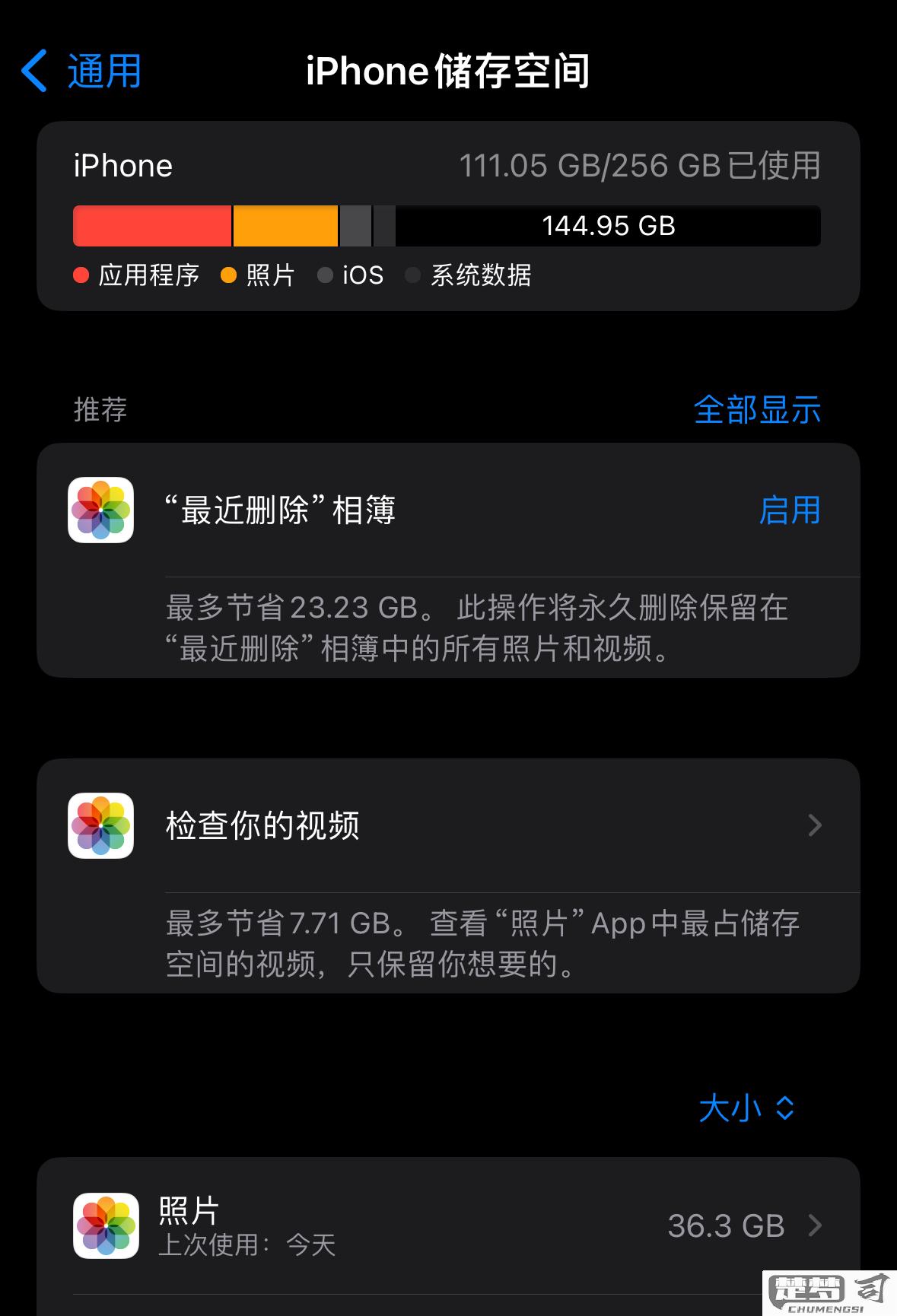
清理照片和视频 - 删除重复或模糊照片 - 将照片备份到iCloud后删除本地副本 - 清空「最近删除」相册 - 关闭「保留正常曝光的照片」选项(HDR设置中)
管理应用程序 - 卸载不常用但占用空间大的应用(保留文档数据) - 清除应用缓存(如微信:设置>通用>存储空间清理) - 删除离线音乐、视频内容
优化系统设置 - 关闭「自动下载」功能(设置>App Store) - 限制信息保留时间(设置>信息>保留信息) - 清理Safari历史记录与网站数据
其他有效方法 - 重启设备(可清除临时文件) - 使用第三方清理工具(如PhoneClean) - 如情况严重可考虑备份后恢复出厂设置
建议定期进行存储空间检查,养成及时清理习惯。对于16/32GB机型,建议开启iCloud照片库优化存储功能。
苹果手机内存和存储有什么区别?
苹果手机的内存和存储是两个完全不同的硬件组件,承担着不同的功能:
内存(RAM) - 临时存储正在运行的应用程序和数据 - 关闭应用后数据会被清除 - 直接影响多任务处理能力 - 容量通常较小(如iPhone 15 Pro为8GB) - 不可扩展
存储(ROM) - 永久保存操作系统、应用、照片等数据 - 关机后数据不会丢失 - 决定能安装多少应用和存储多少文件 - 容量较大(从64GB到1TB不等) - 购买时需选定容量,后期无法扩展
实际使用建议 1. 内存选择:普通用户6-8GB足够,专业用户可能需要更多 2. 存储选择:建议128GB起步,拍照多选256GB以上 3. 查看方法:设置 > 通用 > iPhone存储(查看存储);内存信息需通过第三方工具查看 4. 优化技巧:定期清理不常用的应用和文件可以缓解存储压力
苹果手机内存大小对性能的影响?
苹果手机内存大小对性能的影响主要体现在以下几个方面:
应用运行流畅度 - 较大内存允许更多应用在后台保持活跃状态 - 切换应用时减少重新加载次数 - 游戏等高内存应用运行更稳定
多任务处理能力 - 4GB内存可同时保持3-4个应用活跃 - 6GB内存可支持5-6个应用快速切换 - 后台应用被杀概率随内存增大而降低
系统响应速度 - 内存不足时系统会频繁进行内存回收 - 大内存设备动画效果更流畅 - 相机等系统应用启动速度更快
长期使用体验 - 内存越大系统升级后性能衰减越慢 - 能更好适配未来iOS版本的新功能 - 应用更新对性能影响更小
特殊场景表现 - 视频编辑等专业任务更顺畅 - AR应用运行效果更好 - 多窗口分屏操作更稳定
建议根据使用需求选择: - 轻度使用:4GB足够(如iPhone 13) - 中度使用:建议6GB(如iPhone 15 Pro) - 专业需求:考虑8GB(如iPhone 15 Pro Max)
注意:iOS的内存管理优于安卓,同样内存下表现更好,但大内存仍是未来趋势。
